Cài đặt WindowBuilder cho Eclipse
1. Giới thiệu
Trong tài liệu này tôi hướng dẫn các bạn cài đặt WindowBuilder vào Eclipse, nó được viết dựa trên:
Eclipse 4.7 (OXYGEN) (4.6, 4.5,...)
2. Cài đặt WindowBuilder Plugin
Chuyển tới trang chủ của WindowBuilder:
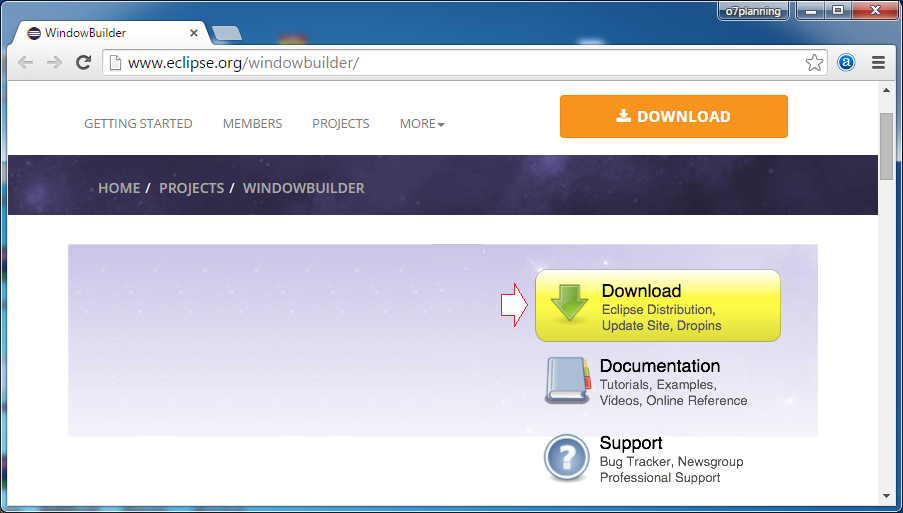
Copy đường link của phiên bản mới nhất.
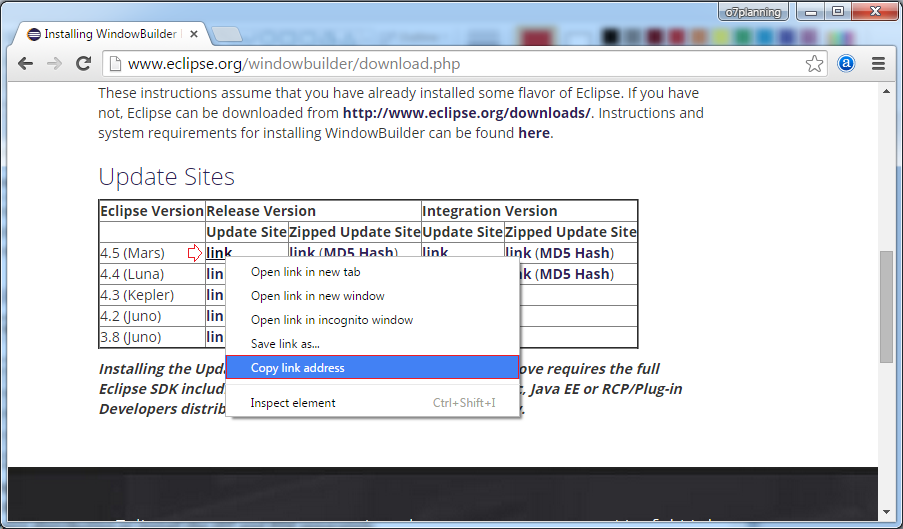
- http://download.eclipse.org/windowbuilder/WB/release/4.6/
Trên Eclise vào "Help/Install New Software..."
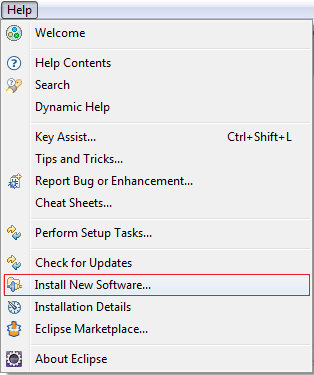
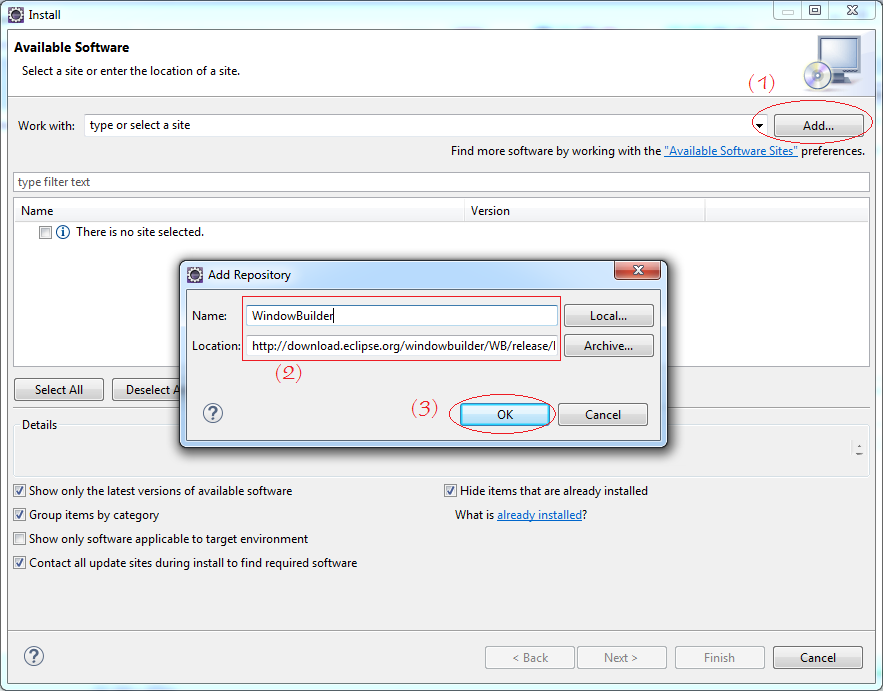
Nhấn chọn tất cả, và nhấn Next để bắt đầu cài đặt.
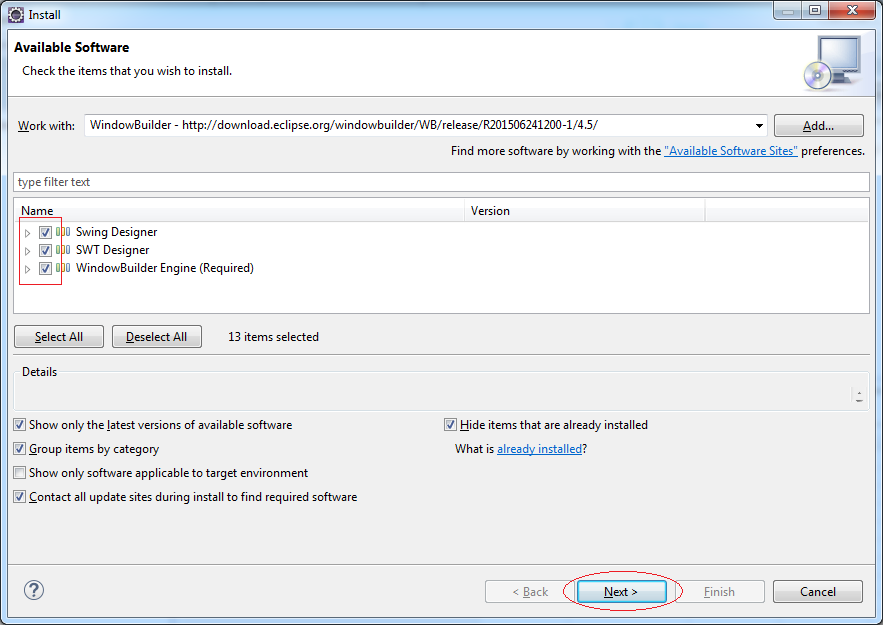
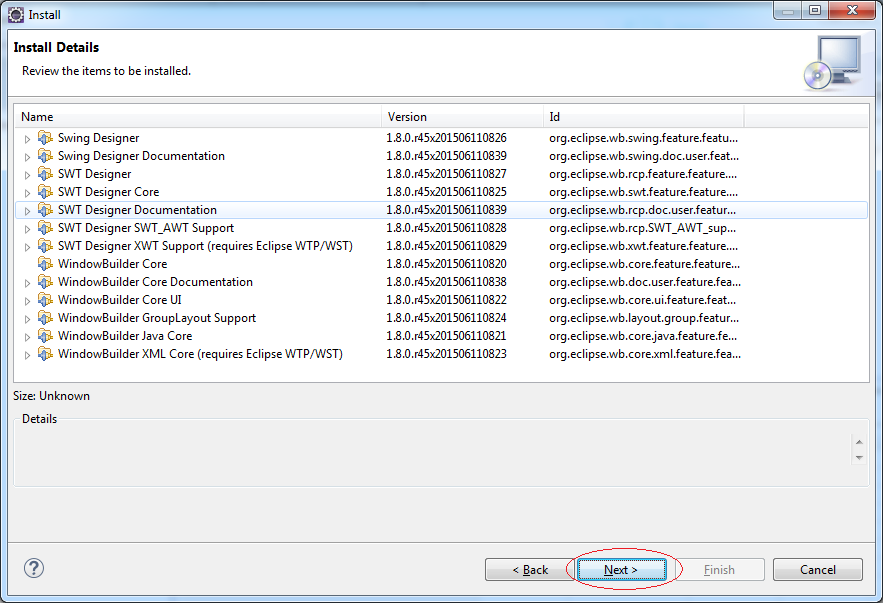
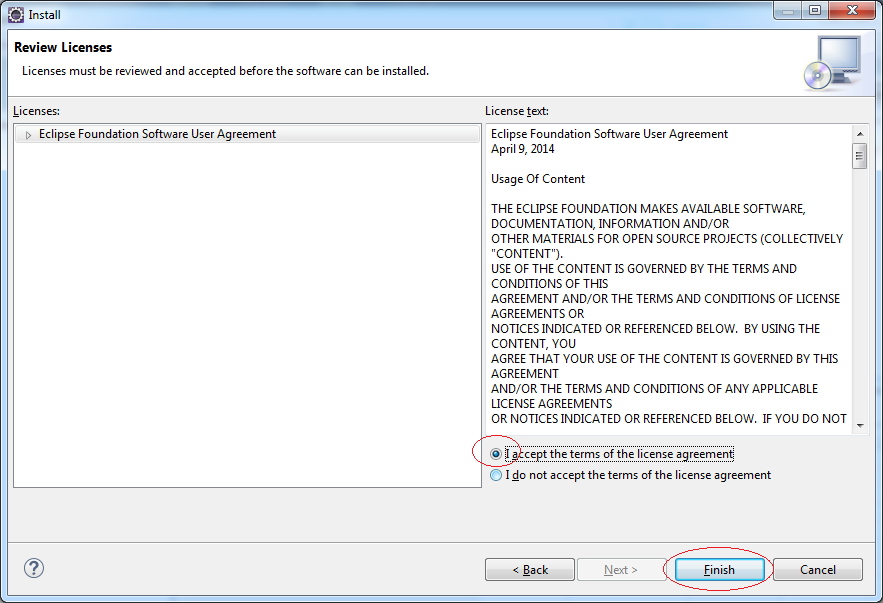
Sau khi cài đặt xong, Eclipse yêu cầu khởi động lại, nhấn Yes.
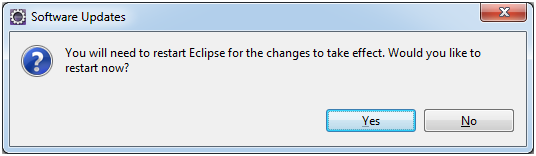
Sau khi Eclipse khởi động lại xong. Chọn:
- File/New/Others
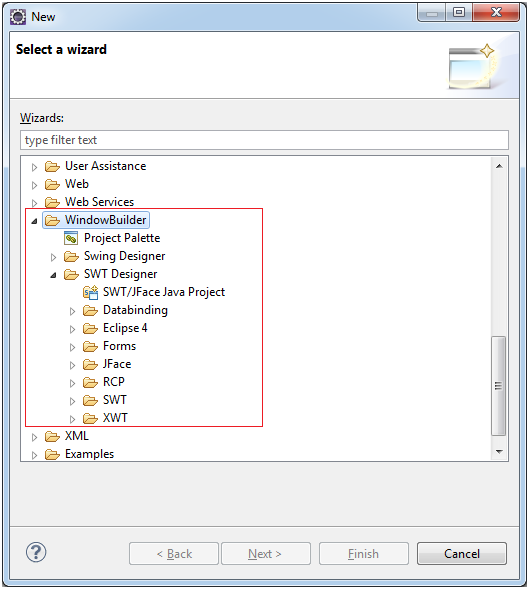
Hình ảnh phía trên cho thấy việc cài đặt WindowBuilder đã thành công, và giờ bạn có thể sử dụng nó.
Công nghệ của Eclipse
- Làm sao để có các thư viện mã nguồn mở Java dưới dạng OSGi
- Cài đặt Tycho cho Eclipse
- Hướng dẫn lập trình Java OSGi cho người mới bắt đầu
- Tạo dự án Java OSGi với Maven và Tycho
- Cài đặt WindowBuilder cho Eclipse
- Các nền tảng nào bạn nên chọn để lập trình ứng dụng Java Desktop?
- Lập trình ứng dụng Java Desktop sử dụng SWT
- Hướng dẫn và ví dụ Eclipse JFace
- Cài đặt e4 Tools Developer Resources cho Eclipse
- Đóng gói và triển khai ứng dụng Desktop SWT/RCP
- Cài đặt Eclipse RAP Target Platform
- Cài đặt EMF cho Eclipse
- Cài đặt RAP e4 Tooling cho Eclipse
- Tạo Eclipse RAP Widget từ ClientScripting widget
- Cài đặt GEF cho Eclipse
- Hướng dẫn lập trình Eclipse RAP cho người mới bắt đầu - Ứng dụng Workbench (trước e4)
- Hướng dẫn lập trình Eclipse RCP 3 cho người mới bắt đầu - Ứng dụng Workbench
- Ứng dụng Eclipse RCP 3 đơn giản - Tương tác View và Editor
- Hướng dẫn lập trình Eclipse RCP 4 cho người mới bắt đầu - Ứng dụng e4 Workbench
- Cài đặt RAP Tools cho Eclipse
- Hướng dẫn lập trình Eclipse RAP cho người mới bắt đầu - Ứng dụng cơ bản
- Hướng dẫn lập trình Eclipse RAP cho người mới bắt đầu - Ứng dụng e4 Workbench
- Đóng gói và triển khai ứng dụng Eclipse RAP
Show More
Eclipse Plugin Tools
- Cài đặt Subversive cho Eclipse
- Cài đặt Tycho cho Eclipse
- Cài đặt JBoss Tools cho Eclipse
- Cài đặt công cụ phát triển AspectJ cho Eclipse
- Cài đặt công cụ phát triển C/C++ cho Eclipse
- Cài đặt công cụ phát triển Ruby cho Eclipse
- Cài đặt Maven cho Eclipse
- Cài đặt Web Tools Platform cho Eclipse
- Cài đặt Spring Tool Suite cho Eclipse
- Cài đặt công cụ lập trình báo cáo BIRT cho Eclipse
- Cài đặt Jaspersoft studio cho Eclipse - Công cụ trực quan thiết kế JasperReport
- Cài đặt WindowBuilder cho Eclipse
- Cài đặt RAP e4 Tooling cho Eclipse
- Cài đặt e4 Tools Developer Resources cho Eclipse
- Cài đặt RAP Tools cho Eclipse
- Cài đặt EMF cho Eclipse
- Cài đặt GEF cho Eclipse
Show More

